柔軟な倉庫レベル分析コードの予約ポリシー
以下の Batch-below[location] タイプの在庫引当の階層が製品に関連付けられている場合、一括管理された製品を販売し、倉庫管理システム (WMS) が有効な業務として物流を運営している企業は、顧客の販売注文に対して特定のバッチを引当てできません。
また、特定のライセンス プレートは、製品が既定の引当階層に関連付けられている場合、販売注文の製品に対して引当することはできません。
この記事では、製品が引当階層 Batch-below[location] に関連付けられている場合でも、これらの企業が特定のバッチやライセンス プレートを予約できる在庫の引き当てポリシーについて説明します。
在庫引当階層
このセクションでは、既存の在庫引当階層の要約します。
在庫の引当階層では、保管分析コードに関する限り需要注文にサイト、倉庫、在庫状況の必須の分析コードを含んでいます。 つまり、必須分析コードとは、引当階層の中でロケーションの分析コードより上位の分析コードであり、倉庫ロジックは要求された数量にロケーションを割り当て、ロケーションを引当する役割を担っています。 需要オーダーと倉庫オペレーションの間の相互作用において、注文の出荷元 (つまり、サイトと倉庫) を示すように需要オーダーが求められます。 倉庫では、倉庫の施設内で必要な数量を見つけるためにロジックに依存します。
ただし、ビジネスの運用モデルを反映するために、追跡用分析コード (バッチ番号とシリアル番号) の方が柔軟性があります。 在庫引当階層は、次の条件が適用されるシナリオに対応できます。
- この業務では、バッチ番号やシリアル番号の付いた数量が倉庫の保管スペースに見つかった後のピッキング管理を倉庫業務に依存します。 このモデルは、多くの場合 Batch-below[location] または Serial-below[location] と呼ばれます。 これは通常、製品のバッチまたはシリアル番号の ID が、販売会社に需要のある顧客にとって重要ではない場合に使用されます。
- この業務では、バッチ番号やシリアル番号の付いた数量が倉庫の保管スペースに見つかった前のピッキング管理を倉庫業務に依存します。 顧客の注文仕様の一部としてバッチ番号やシリアル番号が必要な場合、それらは要求オーダーに記録されます。また、倉庫内で数量を確認する倉庫作業では、それらを変更することはできません。 このモデルは、Batch-below[location] または Serial-above[location] と呼ばれます。 在庫ロケーション上の分析コードは、満たす必要がある要求に対する特定の要件であるため、倉庫ロジックでは在庫の割り当ては行されません。 これらの分析コード 、常に需要注文または関連する予約で指定する必要があります。
これらのシナリオでは、各リリース製品に割り当て可能な在庫引当階層は 1 つだけであるという課題があります。 したがって、WMS が追跡対象の品目を処理するために、階層の割り当てがバッチまたはシリアル番号を予約する時期を決定した後 (需要オーダーを取得したとき、または倉庫ピッキング作業中)、このタイミングをアドホック基準で変更することはできません。
バッチ追跡品目の変動引当
ビジネス シナリオ
このシナリオでは、会社は完成品をバッチ番号で追跡する在庫戦略を使用しています。 この会社は、WMS ワークロードも使用します。 このワークロードには、バッチ対応アイテムの倉庫ピッキングおよび出荷操作を計画および実行するための十分に装備されたロジックがあるため、完成したアイテムのほとんどは Batch-below[location] 在庫引当階層に関連付けられます。 このタイプの運用設定の利点は、ピッキングするバッチや倉庫内での配置ロケーションを決定する意思決定 (効果的な引当を決定すること) が、倉庫のピッキング工程を開始するまで延期されるという点です。 顧客の注文が行われたときに作成されません。
Batch-below[location] の引当階層は、会社のビジネス目標にも対応していますが、会社が獲得した顧客の多くは、製品の再注文時に以前に購入したものと同じバッチを必要とします。 したがって、この会社では、バッチ引当ルールの処理方法に関する柔軟性を模索しているため、同じ品目に対する顧客の需要に応じて次のような動作が発生します。
- バッチ番号は、注文が販売プロセッサによって取得されるときに記録および予約することができ、倉庫行程中に変更したり、他の需要によって取得したりすることはできません。 この動作により、注文されたバッチ番号が顧客に出荷されることが保証されます。
- 顧客にとってバッチ番号が重要ではない場合、倉庫行程でピッキング作業中に、販売注文の登録と予約が完了した後、バッチ番号を決定できます。
販売注文の特定のバッチの引当許可
Batch-below[location] 在庫予約階層に関連付けられている品目のバッチ予約動作に必要な柔軟性を提供するには、在庫マネージャーは、在庫予約階層 ページで バッチ番号 レベルの 需要オーダーの予約を許可 チェック ボックスを選択する必要があります。
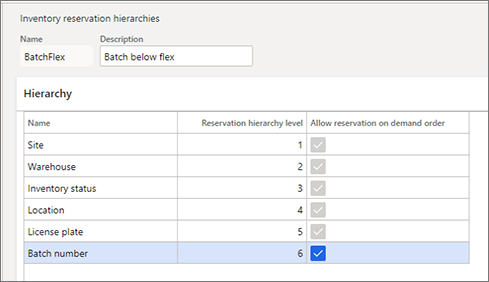
階層内のバッチ番号レベルが選択されている場合は、そのレベルより上でロケーションレベルまでのすべての分析コードが自動的に選択されます。 (既定では、ロケーションレベルの上のすべての分析コードが事前に設定されています。) この動作は、注文明細行で特定のバッチ番号を予約した後、バッチ番号とロケーションの間の範囲のすべての分析コードも自動的に予約されるロジックを反映しています。
メモ
需要の引当オーダーを許可チェックボックスは、倉庫のロケーション分析コードより下にある引当階層レベルにのみ適用されます。
バッチ番号およびライセンス プレートは、柔軟な予約ポリシーで使用するためにオープンされている階層内のレベルのみを指定します。 つまり、オンデマンド引当を許可する のチェックボックスをロケーション または シリアル番号レベルで選択することはできません。
予約階層にシリアル番号分析コード (常に バッチ番号 レベル未満でなければならない) が含まれていて、バッチ番号のバッチ固有の予約をオンにした場合、システムは、Serial-below[location] 予約ポリシーに適用されるルールに基づいて、シリアル番号の予約およびピッキング操作を引き続き処理します。
いつでも、展開内の既存の Batch-below[location] 予約階層にバッチ固有の予約を許可できます。 この変更は、変更が発生する前に作成された引当および未処理の倉庫の作業には影響しません。 ただし、引当階層に関連付けられている 1 つ以上の品目に対して引当済注文、引当済現物、または注文済払出タイプの在庫トランザクションが存在する場合は、需要の引当オーダーを許可チェックボックスをオフにすることはできません。
メモ
品目の既存の引当階層で、注文のバッチ指定が許可されていない場合は、両方の階層で階層レベル構造が同じであることを条件として、バッチの指定が可能な引当階層に再割り当てすることができます。 品目の引当階層を変更機能を使用して、再割り当てを行います。 この変更は、バッチ追跡された品目のサブセットに対する変動バッチ引当を防止し、その他の製品ポートフォリオに対して許可する場合に関連します。
需要オーダーの予約を許可 チェックボックスを選択したかどうかにかかわらず、注文明細行のアイテムに特定のバッチ番号を引き当てない場合は、Batch-below[location] 予約階層に有効な既定の倉庫行程ロジックが引き続き適用されます。
顧客注文の特定のバッチ番号の引当
バッチ追跡された品目の Batch-below[location] 在庫予約階層が設定された後、注文の特定のバッチ番号を予約できるようになり、販売注文プロセッサは、顧客の要求に応じて、次のいずれかの方法で同じアイテムの顧客注文を受け取ることができます。
- バッチ番号を指定せずに注文の詳細を入力します - このアプローチは、製品のバッチの仕様が顧客にとって重要ではない場合に使用します。 このタイプの注文の処理に関連付けられているすべての既存のプロセスは、システムに変更されずに残ります。 ユーザー側で追加の考慮事項は必要ありません。
- 注文の詳細を入力し、特定のバッチ番号を引当 - 顧客が特定のバッチを要求する場合は、この方法を使用する必要があります。 通常、顧客は以前に購入した製品を再注文するときに特定のバッチを要求します。 このタイプのバッチ固有の引当は、確定済み引当と呼ばれます。
次の一連のルールは、数量が処理されるときに有効になり、バッチ番号は特定の注文にコミットされます。
- Batch-below[location] 予約ポリシーの下の品目に対する特定のバッチ番号を予約を可能にするには、システムはすべての分析コードをすべての場所で予約する必要があります。 通常、この範囲には、ライセンス プレート分析コードが含まれます。
- 注文が確定したバッチ引当を使用する販売明細行に対してピッキング作業が作成される場合、ロケーションの指示は使用されません。
- 注文が確定したバッチの作業倉庫処理では、ユーザーもシステムもバッチ番号を変更することはできません。 (この処理には例外処理が含まれています。)
次の例は、エンド ツー エンド フローの例を示しています。
シナリオ例 : バッチ番号の配賦
この例では、USMF デモ データの会社を使用して、デモ データをインストールする必要があります。
在庫引当階層を設定して、バッチ固有の引当を許可する
- 倉庫管理>設定>在庫>予約階層 に移動します。
- 新規 を選択します。
- 名前フィールドに、名前を入力します (たとえば、BatchFlex)。
- 説明フィールドに、説明を入力します (たとえば、下の変動バッチなど)。
- 選択済フィールドで、シリアル番号および所有者を選択し、左矢印ボタンを選択して使用可能フィールドに移動します。
- OK を選択します。
- バッチ番号分析コード レベルの行で、需要の引当オーダーを許可チェックボックスを選択します。 ライセンス プレートとロケーションのレベルは自動的に選択され、それらのチェックボックスをオフにすることはできません。
- 保存 を選択します。
新しくリリースされた製品の作成
次の値を使用して、製品の 3 つのマスター データ パラメータを設定します。
- 保管分析コード グループ フィールドで、Ware を選択します。
- 追跡用分析コード グループ フィールドで、Batch-Phy を選択します。
- 引当階層フィールドで、BatchFlex を選択します。
B11 や B22 などの 2 つのバッチ番号を作成します。
次の値を使用して、品目の数量を手持在庫に追加します。
倉庫 バッチ番号 ロケーション ライセンス プレート 件数 24 B11 BULK-001 なし 10 24 B11 FL-001 LP11 10 24 B22 FL-002 LP22 10
販売注文詳細の入力
販売とマーケティング>販売注文>販売注文> すべての販売注文に移動します。
新規 を選択します。
販売注文ヘッダーの顧客 ID フィールドに、US-003 と入力します。
新規の品目の明細行を追加し、数量として 10 を入力します。 倉庫フィールドが 24 に設定されていることを確認してください。
販売注文明細行クイック タブで在庫を選択し、管理グループでバッチ引当を選択します。 バッチ引当ページに、注文明細行の引当に使用できるバッチのリストが表示されます。 この例では、バッチ番号 B11 の場合は 20 の数量、バッチ番号 B22 の場合は 10 の数量が表示されます。 バッチ固有の予約を許可するように設定されていない限り、その行の品目が Batch-below[location] 予約階層に関連付けられている場合、バッチっ予約 ページにアクセスできないことに注意してください。
メモ
販売注文の特定のバッチを引当するには、バッチ引当ページを使用する必要があります。
販売注文明細行にバッチ番号を直接入力すると、Batch-below[location] の予約ポリシーの対象となる品目に対して特定のバッチ値を入力した場合と同じようにシステムが動作します。 明細行を保存すると、警告メッセージが表示されます。 バッチ番号が注文明細行に直接指定されていることを確認した場合、その明細行は、通常の倉庫管理ロジックで処理されることはありません。
予約 ページの数量を引当すると、特定のバッチは予約されず、その行の倉庫操作の実行は、Batch-below[location] の予約ポリシーの下で適用されるルールに従います。
一般に、このページは Batch-above[location] タイプの予約階層が関連付けられている品目に対して機能し、同じ方法で連携されます。 ただし、次の例外が適用されます。
- ソース明細行に確定済みのバッチ番号クイック タブには、注文明細行に対して引き当てられているバッチ番号が表示されます。 グリッドのバッチ値は、倉庫処理ステージを含む注文明細行のフルフィルメント サイクル全体で表示されます。 対照的に、概要クイックタブでは、通常の注文明細行の引当 (ロケーションレベルの上にある分析コードに対して実行される引当) は、倉庫作業が作成される時点までグリッドに表示されます。 その後、作業エンティティは明細行の引当を引き継ぎ、明細行の引当はページに表示されなくなります。 ソース明細行に確定済みのバッチ番号クイック タブは、販売注文プロセッサが、請求まで、ライフサイクルの任意の時点で顧客の注文に対して確定されたバッチ番号を表示できるようにするために役立ちます。
- 特定のバッチの引当に加えて、ユーザーはシステムによって自動的に選択させる代わりに、バッチの特定のロケーションとライセンス プレートを手動で選択できます。 この機能は、注文が確定したバッチ引当メカニズムの設計に関連しています。 前述のように、バッチ番号が Batch-above[location] 予約ポリシーの品目で引当されている場合、システムはすべての分析コードをロケーションまで予約する必要があります。 したがって、倉庫作業では、注文を処理したユーザーによって予約されたものと同じ保管分析コードが使用され、ピッキング行程に便利な、または可能な品目の保管ロケーションを常に表すとは限りません。 注文処理担当者が倉庫の制約を認識している場合、バッチを予約する際に特定のロケーションとライセンス プレートを手動で選択することができます。 この場合、ユーザーはページ ヘッダーの分析コードの表示機能を使用し、概要 クイック タブのグリッドにロケーションとライセンス プレートを追加する必要があります。
バッチ引当ページで、バッチ B11 の明細行を選択し、引当行を選択します。 自動引当中にロケーションとライセンス プレートを割り当てるための指定されたロジックはありません。 引当フィールドに手動で数量を入力できます。 ソース明細行に確定済みのバッチ番号クイック タブでは、バッチ B11 が確定済みとして表示されることに注意してください。
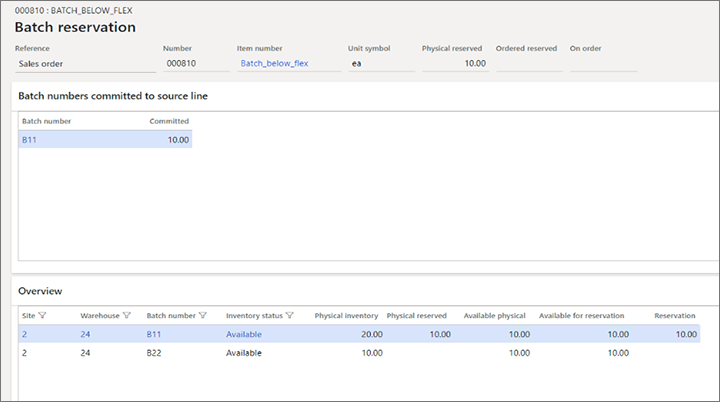
メモ
販売注文明細行の数量の引当は、複数のバッチ間で行うことができます。 同様に、複数のロケーションおよびライセンス プレートに対して同じバッチの引当を行うことができます (そのロケーションでライセンス プレートが有効になっている場合)。
販売注文明細行の数量に対する特定のバッチの引当も部分的に設定することもできます。 たとえば、100 単位の合計数量を引当して、特定のバッチを 20 単位にコミットし、80 単位を使用可能なバッチのサイトおよび倉庫レベルで引当できます。 この場合、WMS は 2 つの異なる作業明細行を使用してピッキング工程を処理します。
製品情報管理>製品>リリースされた製品の順に移動します。 品目を選択し、在庫の管理>表示>トランザクション を選択します。

販売注文明細行の引当に関連する品目の在庫トランザクションを確認します。
- 参照フィールドが販売注文に設定され、払出フィールドが引当済現物に設定されているトランザクションは、ロケーションレベルよりも上の在庫分析コードの注文明細行の引当を表します。 品目の在庫引当階層に従って、これらの分析コードは、サイト、倉庫、および在庫状態になります。
- 参照フィールドが確定済み引当に設定され、払出フィールドが引当済現物に設定されているトランザクションは、特定のバッチおよびその上のすべての在庫分析コードの注文明細行の引当を表します。 品目の在庫引当階層に従って、これらの分析コードは、バッチ番号およびロケーションになります。 この例では、このロケーションは Bulk-001 です。
販売注文ヘッダーで、倉庫>アクション>倉庫にリリース を選択します。 注文明細行がウェーブ処理され、積荷と作業が作成されます。
注文が確定したバッチ番号を持つ倉庫作業の確認および処理
販売注文行 クイック タブで、倉庫>作業の詳細 を選択します。
販売注文明細行に確定されているバッチの数量のピッキング工程を処理する作業には、次のような特性があります。
作業を作成するには、作業テンプレートを使用しますが、ロケーションの指示は使用しません。 いつ新しい作業を作成するかを決定するために、ピッキング明細行の最大数や特定の測定単位など、作業テンプレートに定義されているすべての標準設定が適用されます。 ただし、確定済み引当ではすべての在庫分析コードが既に指定されているため、ピッキングロケーションを識別するためのロケーションの指示に関連付けられているルールは考慮されません。 これらの在庫分析コードには、倉庫の保管レベルの分析コードが含まれます。 したがって、作業では、ロケーションの指示を参照することなく、これらの分析コードが継承されます。
ピッキング明細行にはバッチ番号は表示されません (Batch-above[location] の予約階層が関連付けられている品目に対して作成された作業行の場合と同様)。代わりに、"開始" バッチ番号と他のすべての保管分析コードが、関連付けられている在庫トランザクションから参照されている作業行の作業在庫トランザクションに表示されます。
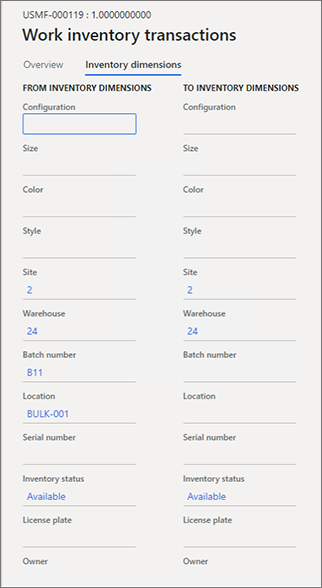
作業が作成されると、参照フィールドが確定済み引当に設定されている品目の在庫トランザクションが削除されます。 参照フィールドが作業に設定されている在庫トランザクションは、すべての数量の在庫分析コードに対して現物引当を保持するようになりました。
倉庫工程は、作業の実行を通常の方法で処理することができます。 ただし、モバイル デバイスの指示では、特定のバッチ番号を選択するよう作業者に指示します。 ロケーションがライセンス プレートで制御されている倉庫環境では、複数のライセンス プレートで同じバッチが保管されているロケーションに作業者が到達した後、まだ引当されていないライセンス プレートから選択できます (たとえば、別の確定済み引当、またはそのタイプの引当から発生する作業による)。
作業明細行で指定されたロケーションからのピッキングが実際的ではない場合、倉庫オペレーターは次のいずれかのアクションを使用して、特定のバッチのピッキングをより便利なロケーションからリダイレクトできます。
- モバイル デバイスでの標準のロケーションの上書きアクション (倉庫作業者のピッキング ロケーションの上書きを許可設定が有効になっている場合)
- 作業一覧詳細ページでのロケーションの変更アクション。
モバイル デバイスで、ピッキングと作業の配置を完了します。
バッチ番号 B11 の数量 10 が販売注文明細行に対してピッキングされ、Baydoorのロケーションに配置されます。 この時点で、トラックに積載して、顧客の住所に出荷する準備が整いました。
柔軟なライセンス プレートの引当
ビジネス シナリオ
このシナリオでは、倉庫管理や作業処理を行い、作業が発生する前に Supply Chain Management の外部にある個々のパレット/コンテナーのレベルでの積荷計画を処理します。 これらのコンテナーは、在庫分析コードのライセンス プレートで表されます。 そのため、この方法ではピッキング作業を行う前に、特定のライセンス プレートを事前に販売注文明細行に割り当てる必要があります。 ライセンス プレートの引当ルールの扱いに柔軟性を求めているため、次のような事象が発生します :
- ライセンス プレートは、販売処理者が注文を受けた際に記録して引当することができ、他の用途では取得できません。 この動作により、計画されたライセンス プレートが顧客に出荷されることが保証されます。
- ライセンス プレートが販売注文明細行に割り当てられていない場合は、販売注文の登録および引当が完了した後、倉庫の担当者がピッキング作業中にライセンス プレートを選択することができます。
柔軟なライセンス プレートの予約をオンまたはオフにする
柔軟なライセンス プレートの引当を利用する前に、システムで 2 つの機能を有効化しておく必要があります。 管理者は、機能の管理設定を使用して、機能の状態を確認し、必要に応じて有効化することができます。 これら機能は、次の順序で有効にする必要があります :
-
柔軟な倉庫レベル分析コードの引当
(Supply Chain Management バージョン 10.0.29 では、この機能は必須であり、オフにすることはできません。) -
柔軟な注文 - コミットされたライセンス プレート引当
(Supply Chain Management バージョン 10.0.29 では、この機能は必須であり、オフにすることはできません。)
販売注文に基づく特定のライセンス プレートの引当
注文に基づくライセンス プレートの引当を有効にするには、関連するアイテムに関連付けられている階層の在庫引当階層ページで、ライセンスプレート レベルのオンデマンド引当を許可するチェック ボックスを選択する必要があります。
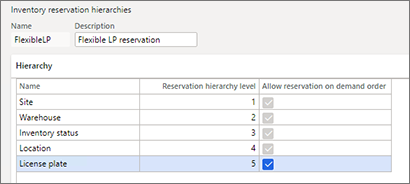
デプロイのどの時点であっても、注文時にライセンス プレートの引当を有効化できます。 この変更は、変更が発生する前に作成された引当や未処理の倉庫作業には影響しません。 ただし、その予約階層に関連付けられている1つ以上のアイテムに対して、注文中、引当済注文、または引当済現物の発行ステータスを持つ、処理中の在庫出荷トランザクションが存在する場合は、オンデマンド引当を許可する チェック ボックスをクリアすることはできません。
ライセンス プレートレベルで オンデマンド引当を許可するのチェックボックスがオンの場合であっても、注文に対して特定のライセンス プレートを引当しないことは可能です。 この場合、引当階層に対して有効な既定の倉庫の運用ロジックが適用されます。
特定のライセンス契約を作成するために、Open Data Protocol (OData) プロセスを使用する必要があります。 アプリケーションでは、Excelで開く コマンドのライセンス 操作で使用する注文確定済引当てオプションを使用して、販売注文から直接この引当を実行できます。 Excel アドインで開いたエンティティ データでは、次の引当に関連するデータを入力し、発行を選択して、Supply Chain Managementにデータを返送する必要があります :
- 参照 (販売注文の値のみに対応しています)
- 注文番号 (値はロットから派生させることができます)
- ロット ID
- ライセンス プレート
- 件数
一括追跡された特定のライセンス プレートを引当する必要がある場合は、販売注文の詳細を入力するの項目に記載されているように、バッチ引当ページを使用してください。
倉庫業務で注文でコミットされたライセンス プレートの引当を使用した販売注文明細行が処理されている場合、ロケーションの指示は使用されません。
倉庫の作業項目が完全なパレットと同じラインで構成されており、ライセンス プレートがコミットされた数量である場合、モバイル デバイスのメニュー項目を使用して、ライセンス プレートで処理する オプションが はい に設定することで、ピッキング プロセスを最適化できます。 その後、倉庫の作業員は、作業中の品目をつずつスキャンする代わりに、ライセンス プレートをスキャンしてピック作業を完了させることができます。

ライセンス プレートで処理する機能では複数のパレットを対象とする作業に対応していないため、ライセンス プレートごとに別の作業項目を用意することをお勧めします。 この方法を使用するには、作業テンプレートページの作業ヘッダーの区切りに、注文がコミットされたライセンス プレートの ID のフィールドを追加します。
メモ
注文がコミットされた作業作成プロセスでは、"注文がコミットされた在庫分析コード" 値はピッキング作業明細行に割り当てられ、ライセンス プレート値を直接表示することはできません。 モバイル デバイスのメニュー項目を設定する場合は、ユーザー主導プロセスのみがサポートされます。
シナリオ例 : 注文をコミットしてライセンス プレートの引当を設定して処理する
このシナリオでは、注文がコミットされたライセンス プレートの引当を設定して処理する方法を説明します。
デモ データを有効化する
このシナリオでは、Supply Chain Management に向けて提供されている標準のデモデータに含まれる値とレコードを参照しています。 ここで提供されている値を使ってシナリオを進める場合は、必ずデモ データがインストールされている環境で作業を行ってください。 また、開始する前に法人を USMF に設定しておく必要があります。
ライセンス プレートの引当を許可する在庫引当の階層を作成する
- 倉庫管理 > 設定 > 在庫 > 引当階層に移動します。
- 新規 を選択します。
- 名前フィールドに、値を入力します (例 : FlexibleLP)。
- 説明フィールドに、値を入力します (例 : 柔軟な LP 引当)。
- 選択済一覧で、 バッチ番号、シリアル番号、所有者を選択します。
- 削除 ボタン
 を選択して、フィールドを 利用可能 一覧に移動します。
を選択して、フィールドを 利用可能 一覧に移動します。 - OKを選択します。
- ライセンス プレート分析コード レベルの行で、オンデマンド引当を許可するチェック ボックスを選択します。 ロケーション レベルは自動的に選択されるため、チェック ボックスをクリアすることはできません。
- 保存 を選択します。
リリース済製品を2つ作成する
製品管理情報 > 製品 > リリースされた製品の順に移動します。
アクション ウィンドウで、新規を選択します。
新製品ダイアログ ボックスに次の値を設定します :
- 製品番号:Item1
- 品目番号:Item1
- 品目モデル グループ:FIFO
- 品目グループ:オーディオ
- 保管分析コード グループ:Ware
- 追跡用分析コード グループ:なし
- 予約階層:FlexibleLP
OK を選択して製品を作成し、ダイアログ ボックスを閉じます。
新製品が開きます。 倉庫クイック タブの単位の順序グループ ID フィールドに、ea と入力します。
前述の手順を繰り返して、2つ目の製品を同じ設定で作成し、製品番号と品目番号フィールドを Item2 に設定します。
アクション ペインの 在庫の管理 タブの 表示 グループで、手持ち在庫 を選択します。 続いて、数量調整を選択します。
以下の表で指定しているように、新しい品目の手持在庫を調整します。
項目 倉庫 ロケーション ライセンス プレート 件数 Item1 24 FL-010 LP01 10 Item1 24 FL-011 LP02 10 Item2 24 FL-010 LP01 5 Item2 24 FL-011 LP02 5 メモ
2つのライセンス プレートを作成し、FL-010 や FL-011などの混合品目を許容するロケーションを使用する必要があり ます。
販売注文を作成して特定のライセンス プレートを引当する
販売とマーケティング > 販売注文 > すべての販売注文の順に移動します。
新規 を選択します。
販売注文の作成ダイアログ ボックスでは、次の値を設定します。
- 顧客アカウント:US-001
- 倉庫:24
OK を選択して販売注文の作成ダイアログ ボックスを閉じ、新規販売注文を開きます。
販売注文明細行クイックタブで、次の設定で明細行を追加します :
- 品目番号:Item1
- 数量:10
以下の設定で 2 つ目の販売注文明細行を作成します :
- 品目番号:Item2
- 数量:5
保存 を選択します。
明細行の詳細クイックタブの 設定 タブで、各行のロット IDの値をメモします。 これらの値は、該当するライセンス プレートの引当時に必要になります。
メモ
特定のライセンス プレートを引当するには、ライセンス プレートごとに注文がコミットされた引当のデータエンティティを使用する必要があり ます。 特定のライセンス プレートでバッチ引当をするには、販売注文の詳細を入力するセクションで説明されているとおり、バッチ引当ページを利用することもできます。
ライセンス プレートを販売注文明細行に直接入力してシステムに確認した場合、その明細行には倉庫管理の処理は使用されません。
Microsoft Office で開くを選択し、ライセンス プレートごとに注文がコミットされた引当を選択し、ファイルをダウンロードします。
ファイルをダウンロードして Excel で開き、編集機能を有効にする を選択し、Excel アドインが実行されるようにします。
初めて Excel アドインを実行する場合は、このアドインを信頼します を選択します。
サインインを促すメッセージが表示されたら、サインイン を選択し、Supply Chain Management へのサインインで使用しているものと同じ資格情報を用いてサインインします。
特定のライセンスプレートで品目を引当するには、Excelアドインで、新規 を選択して引当明細行を追加し、次の値を設定します :
- ロット ID : Item1 の販売注文明細行の ロット ID の値を入力します。
- ライセンス プレート:LP02
- ReservedInventoryQuantity:10
新規を選択して別の引当明細行を追加し、次の値を設定します :
- ロット ID : Item2 の販売注文明細行の ロット ID の値を入力します。
- ライセンス プレート:LP02
- ReservedInventoryQuantity:5
Excel アドインで Supply Chain Management にデータを返送するには、発行を選択します。
メモ
引当明細行は、エラーなく発行が完了した場合にのみ、システムに表示されます。
Supply Chain Management に戻ります。
品目の引当を確認するには、販売注文明細行 クイックタブの、在庫 メニューで、管理 > 引当を選択します。 Item1 の販売注文明細行では、在庫のうち 10 が引当されており、Item2の販売注文明細行では、在庫のうち 5 が引当されていることに注意してください。
販売注文明細行の引当に関連する在庫トランザクションを確認するには、販売注文明細行クイックタブの在庫メニューで 表示 > トランザクション を選択します。 引当に関連する2つのトランザクションが存在することに注目してください : ひとつは参照フィールドが販売注文に設定されているもので、もうひとつは参照フィールドが注文がコミットされた引当に設定されているものです。
メモ
参照フィールドが販売注文に設定されているトランザクションは、ロケーション レベル (サイト、倉庫、在庫状況) 以上の在庫分析コードの注文明細行の引当を表しています。 参照 フィールドが、注文がコミットされた引当に設定されているトランザクションは、特定のライセンス プレートとロケーションに対する注文明細行の引当を表しています。
販売注文をリリースするには、アクショングループ内の倉庫タブのアクション ペインで、倉庫へのリリースを選択します。
注文がコミットされたライセンス プレートを割り当てられた倉庫作業の確認とプロセス
販売注文明細行クイック タブの倉庫メニューで、作業詳細を選択します。
特定のバッチ引当の場合、ライセンス プレートの引当を利用した販売注文の作業を作成する際に、システムはロケーションの指示を利用しません。 注文がコミットされた引当では、ロケーションを含むすべての在庫の分析コードが指定されているため、ロケーションの指示を利用する必要はありません。 これらは、作業在庫取引ページの在庫分析コードのセクションに表示されています。
メモ
作業の作成後は、参照フィールドが注文がコミットされた引当に設定されている品目の在庫トランザクションが削除されます。 参照フィールドが作業に設定されている在庫トランザクションは、すべての数量の在庫分析コードに対して現物引当を保持するようになります。
モバイル デバイスで、ライセンス プレートで処理する チェック ボックスがオンになっているメニュー項目を使用してピッキングと作業を完了します。
メモ
ライセンス プレートで処理する 機能は、ライセンス プレート全体を処理する場合に役立ちます。 ライセンスプレートの一部のみを処理する必要がある場合は、この機能を使用できません。
ライセンス プレートごとに徳利手下の作業を生成することを推奨します。 この結果を得るには、作業テンプレートページの作業用ヘッダーの区切り機能を使用し ます。
ライセン スプレート LP02 は、販売注文明細行でピッキングされ、ロケーション Baydoor に配置されます。 以上で積み込み準備と顧客への出荷準備が整いました。
注文が確定したバッチ番号を持つ倉庫作業の例外処理
注文が確定したバッチ番号をピッキングする倉庫作業には、通常の作業と同じ標準の倉庫例外処理とアクションが適用されます。 一般に、オープン作業または作業明細行はキャンセルされたり、ユーザーのロケーションがいっぱいになったために中断されたり、ショート ピッキングされたり、移動のために更新される可能性があります。 同様に、既に完了した作業のピッキング済数量を減らすことも、または作業を取り消すこともできます。
これらのすべての例外処理アクションに次の主要なルールが適用されます。顧客に対して引当されているバッチ番号を別のバッチ番号に置き換えられることはありませんが、保管分析コード (ロケーションおよびライセン スプレート) は、ユーザーによる手動更新またはシステムによる自動更新によって変更できます。 自動更新は、特定のバッチが自動的に引当され、保管分析コードが指定されていない場合に適用される保管分析コードのランダムな割り当てに基づいています。
シナリオ例
このシナリオの例としては、ピッキング済数量の削減機能を使用して、以前に完了した作業を解除している状況です。 この例は、シナリオ例 : バッチ番号の割り当てで説明されている手順が既に完了していることを前提としています。 ここでは、そのシナリオ例の続きを行います。
- 倉庫管理>積荷>有効な積荷 に移動します。
- 販売注文の出荷に関連して作成された積荷を選択します。
- 積荷注文明細行数クイック タブから、ピッキング済数量の削減を選択します。
- ピッキング済数量の削減ページのロケーションに移動するフィールドで、FL-001 を選択します。
- ライセンス プレートに移動するフィールドで、LP33 を選択します。
- グリッドで、ピッキングを解除する在庫数量フィールドに 10 と入力します。
- OK を選択します。
ピッキング解除アクションの実行結果は次のようになります。
- 以前に終了した作業のステータスは、キャンセル済に設定されます。
- バッチ番号 B11 の 10 のピッキング済ではない数量に対して、在庫移動タイプの新しい作業が作成されます。 この作業は、ベイドアのロケーションから、FL-001 のロケーションのライセンス プレート LP33 への移動を表しています。 ステータスは終了済に設定されます。
- システムは、元の注文バッチ番号を再度準備し、ロケーションとライセンス プレート ID を割り当てます。 (このプロセスは、指定されたバッチ番号の注文明細行に対して引当行機能を実行することと同じです)。 その結果、バッチ B11 は、バッチ引当ページのソース明細行に確定済みのバッチ番号クイック タブに確定済みとして表示され、引当フィールドには、バッチ番号 B11 の数量 10 が含まれています。 さらに、ロケーションフィールドは FL-001 に設定され、ライセンス プレート フィールドは LP11 に設定されます。 (これらのフィールドが表示されていない場合は、グリッドに追加できます。)
次の表は、特定の倉庫アクションの注文が確定したバッチ引当をシステムが処理する方法を示す概要を示しています。 テーブルのコンテンツを解釈するには、各倉庫アクションが注文が確定したバッチ引当から発生する既存の倉庫作業のコンテキストで実行されるか、各倉庫アクションの実行がそのタイプの作業に影響すると仮定します。
メモ
これらの表の「バッチ数量が利用可能」列は、現在の注文が確定した引当に対して既に引当されている数量、またはそのタイプの引当から発生する倉庫作業によって既に引当されている数量に加えて、バッチ数量が利用可能かどうかを示します。
オープン作業のピッキングロケーションを上書きする
| キー設定パラメーター | バッチ数量が利用可能 | 主要なユーザーの手順 | 倉庫作業 | 注文が確定したバッチ引当 |
|---|---|---|---|---|
| 作業者でピッキング場所の上書きを許可オプションが有効になっている。 | あり |
|
現在の作業では、次のアクションが発生します。
|
適用できません |
| なし |
|
ロケーションの上書きアクションは実行できません。 失敗すると、エラーがスローされます。 | 適用できません |
フル ボタン - ユーザーのロケーションでオーバーフローしたために作業ラインを分割します
| キー設定パラメーター | バッチ数量が利用可能 | 主要なユーザーの手順 | 倉庫作業 | 注文が確定したバッチ引当 |
|---|---|---|---|---|
| モバイル デバイスのメニュー項目で作業の分割を許可オプションが有効になっています。 | 適用できません |
|
|
適用できません |
完了した作業のピッキング済数量をする (積荷から)
| キー設定パラメーター | バッチ数量が利用可能 | 主要なユーザーの手順 | 倉庫作業 | 注文が確定したバッチ引当 |
|---|---|---|---|---|
| 適用できません | はい |
|
|
この数量は、同じバッチに対して再引当されます。 システムは、数量が使用可能なロケーションとライセンス プレート (ロケーションがライセンス プレートで制御されている場合) をランダムに割り当てます。 |
| いいえ | 前の行を参照してください。 | 前の行を参照してください。 | 数量は、ピッキング中に入力された同じバッチ、および同じロケーション、およびライセンス プレート (ロケーションがライセンス プレートで制御されている場合) に対して再引当されます。 |
倉庫内の品目を移動する
メモ
この倉庫アクションは、作業作成プロセス タイプの移動にのみ適用され、テンプレートによる移動には適用されません。
| キー設定パラメーター | バッチ数量が利用可能 | 主要なユーザーの手順 | 倉庫作業 | 注文が確定したバッチ引当 |
|---|---|---|---|---|
| 作業者で、作業が関連付けられている在庫の移動を許可オプションが有効になっています。 | あり |
|
|
特定のロケーションからの数量の移動によって影響を受けるすべての既存の引当は、同じバッチに対して再引当されます。 システムは、数量が使用可能なロケーションとライセンス プレート (ロケーションがライセンス プレートで制御されている場合) をランダムに割り当てます。 |
| いいえ | 前の行を参照してください。 | 前の行を参照してください。 | 特定のロケーションからの数量の移動によって影響を受けるすべての既存の引当は、同じバッチ、および新しい「移動先」ロケーションとライセンス プレートに対して再引当されます (ロケーションがライセンス プレートで制御されている場合)。 |
完了した作業のピッキング済数量を取り消す (積荷もしくはウェーブから)
| キー設定パラメーター | バッチ数量が利用可能 | 主要なユーザーの手順 | 倉庫作業 | 注文が確定したバッチ引当 |
|---|---|---|---|---|
| 適用できません | はい |
|
積荷に関連付けられているすべての作業はキャンセルされます。 | この数量は、同じバッチに対して再引当されます。 システムは、数量が使用可能なロケーションとライセンス プレート (ロケーションがライセンス プレートで制御されている場合) をランダムに割り当てます。 |
| いいえ | 前の行を参照してください。 | 前の行を参照してください。 | 数量は、同じバッチ、および取消時に数量が残されたロケーションとライセンス プレートに対して再引当されます。 | |
| はい |
|
|
この数量は、同じバッチに対して再引当されます。 システムは、数量が使用可能なロケーションとライセンス プレート (ロケーションがライセンス プレートで制御されている場合) をランダムに割り当てます。 | |
| いいえ | 前の行を参照してください。 | 前の行を参照してください。 | 数量は、同じバッチ、および取消時に数量が割り当てられたロケーションとライセンス プレートに対して再引当されます。 | |
| はい/いいえ |
|
取消はサポートされていません。 | 適用できません | |
| はい/いいえ |
|
取消はサポートされていません。 | 適用できません |
数量の選択 - ピッキング作業の実行中に、ロケーション / ライセンス プレートでは見つからない数量を登録する
| キー設定パラメーター | バッチ数量が利用可能 | 主要なユーザーの手順 | 倉庫作業 | 注文が確定したバッチ引当 |
|---|---|---|---|---|
| 品目再配賦 = なし、在庫の調整 = はい、および引当の削除 = いいえで、ショートピック タイプの作業例外が設定されています。 | あり |
|
|
この数量は、同じバッチに対して再引当されます。 システムは、数量が使用可能なロケーションとライセンス プレート (ロケーションがライセンス プレートで制御されている場合) をランダムに割り当てます。 |
| いいえ | 前の行を参照してください。 |
|
適用できません | |
| 品目再配賦 = なし、在庫の調整 = はい、および引当の削除 = はいで、ショートピック タイプの作業例外が設定されています。 | あり |
|
|
簡単なピッキングロケーションからの数量の調整によって影響を受けるすべての既存の引当は、同じバッチに対して再引当されます。 システムは、数量が使用可能なロケーションとライセンス プレート (ロケーションがライセンス プレートで制御されている場合) をランダムに割り当てます。 |
| いいえ | 前の行を参照してください。 | 前の行を参照してください。 | 簡単なピッキングロケーションからの数量の調整によって影響を受けるすべての既存の引当は、削除されました。 | |
| 品目再配賦 = 手動、在庫の調整 = はい、および引当の削除 = いいえ / はいで、ショートピック タイプの作業例外が設定されています。 さらに、作業者で手動による再配置を許可オプションが有効になります。 | あり |
|
|
適用できません |
| 品目再配賦 = 手動、在庫の調整 = はい、および引当の削除 = いいえで、ショートピック タイプの作業例外が設定されています。 さらに、作業者で手動による再配置を許可オプションが有効になります。 | なし |
|
ショートピッキング アクションの実行に失敗し、エラーがスローされます。 | 適用できません |
| 品目再配賦 = 手動、在庫の調整 = はい、および引当の削除 = はいで、ショートピック タイプの作業例外が設定されています。 さらに、作業者で手動による再配置を許可オプションが有効になります。 | なし |
|
|
簡単なピッキング ロケーション / ライセンス プレートからの数量の調整によって影響を受けるすべての既存の引当は、削除されました。 |
| 品目再配賦 = 自動、在庫の調整 = はい / いいえ、および引当の削除 = はい / いいえで、ショートピック タイプの作業例外が設定されています。 | 適用できません |
|
自動再割り当てを含むショートピッキングはサポートされていません。 | 自動再割り当てを含むショートピッキングはサポートされていません。 |
在庫状態の変更
メモ
この倉庫アクションは複数のエントリ ポイントから実行できます。 ここに表示されている例では、ロケーションごとの手持在庫ページで在庫状態の変更アクションを使用しています。
| キー設定パラメーター | バッチ数量が利用可能 | 主要なユーザーの手順 | 倉庫作業 | 注文が確定したバッチ引当 |
|---|---|---|---|---|
| 倉庫タブの倉庫レコードで、引当とマーキングの削除フィールドが引当またはマーキングと引当に設定されます。 | はい |
|
作業用に引き当てられている数量に対して、在庫状態の変更は許可されていません。 |
|
| いいえ | 前の行を参照してください。 | 作業用に引き当てられている数量に対して、在庫状態の変更は許可されていません。 |
|
|
| 倉庫タブの倉庫レコードで、引当とマーキングの削除フィールドがなしに設定されます。 | はい |
|
作業用に引き当てられている数量に対して、在庫状態の変更は許可されていません。 | この数量は、同じバッチに対して再引当されます。 システムは、数量が使用可能なロケーションとライセンス プレート (ロケーションがライセンス プレートで制御されている場合) をランダムに割り当てます。 |
| いいえ | 前の行を参照してください。 | 作業用に引き当てられている数量に対して、在庫状態の変更は許可されていません。 | 在庫状態の変更は許可されません。 |
制限
変動倉庫のレベルの分析コード引当機能では、次の機能はサポートされません。
- CW 管理
- 現物マイナス在庫
- 注文供給に対する引当
- 移動オーダーおよび原材料のピッキング
ディレクティブ単位での梱包のためのコンテナー連結ルールには、制限があります。 注文が確定された引当では、ディレクティブ単位別の梱包フィールドが有効になっているコンテナー構築テンプレートを使用しないことをお勧めします。 現在の設計では、倉庫作業の作成時にロケーションの指示は使用されません。 したがって、コンテナー詰めのウェーブ ステップ中には、単位順序グループ (在庫単位) の最小単位のみが適用されます。